win10开机进不了系统怎么办
win10系统更新后,遇到了开机进不了系统的问题,win10开机进不了系统怎么办呢?其实这是一个比较棘手的问题,很多用户遇到此问题会束手无策,为此,小编整理了解决教程,现分享给大家。
win10系统界面美观,操作便捷,开机速度快,现在很多朋友都安装了win10系统。不过win10系统有一个缺点,就是自动强制更新,有的更新之后还进不去系统桌面了。win10开机进不了系统怎么办呢?不要急,小编给你介绍win10开机进不了系统的解决方法,赶紧来看看吧。
开机进不了系统怎么办:
1、按下开机键启动电脑,默认会进入到系统选择的界面,按Tab键,切换到最下面的 更改默认值或选择其他选项,点击回车键
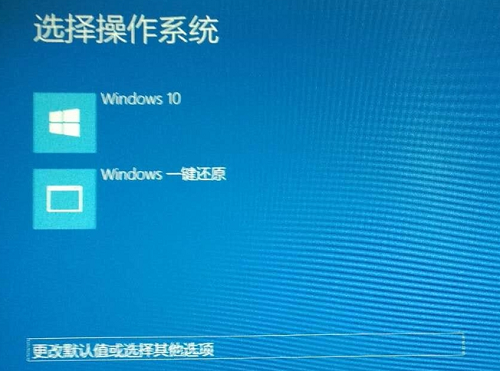
2、然后选择 选择其他选项, 回车
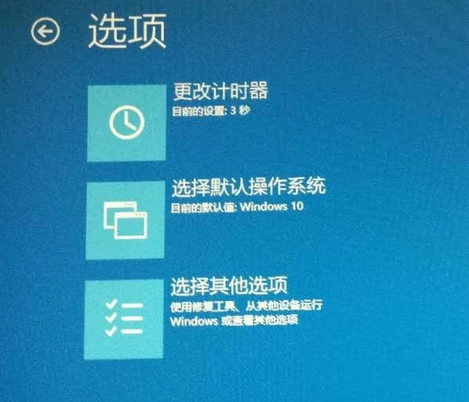
3、选择 疑难解答 ,回车
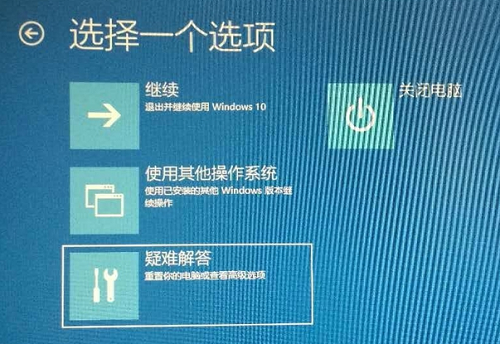
4、选择 高级选项 ,回车
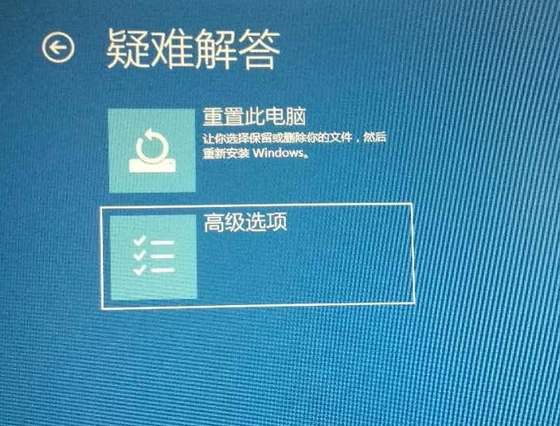
5、选择 启动设置 ,回车
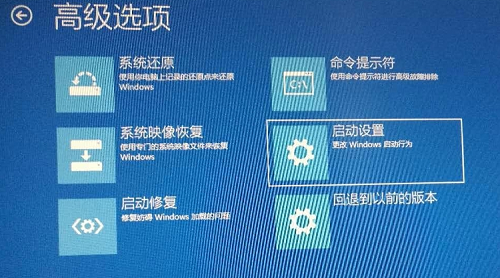
6、进入到启动设置界面,回车确定重启电脑
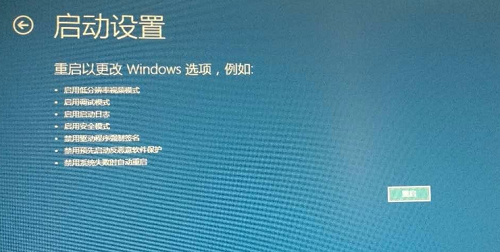
7、进入到启动设置界面,按下F4进入安全模式
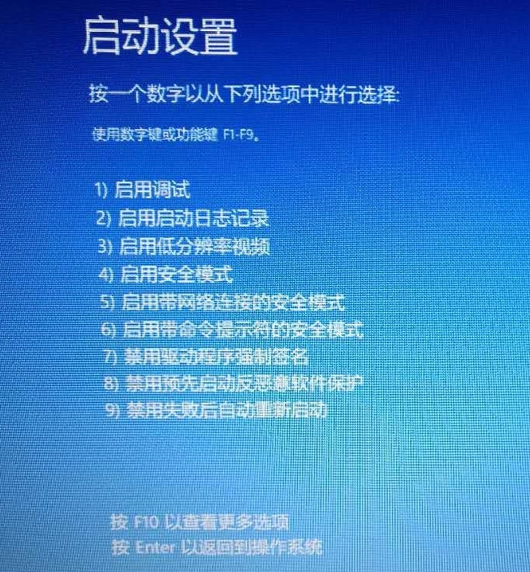
8、进入“安全模式”桌面后,按下“Win+R”快捷键
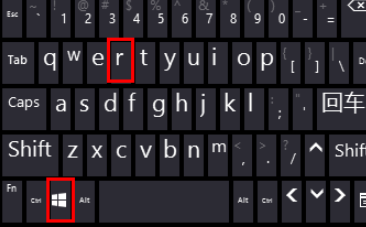
9、打开“运行”窗口,输入“msconfig”点击“确定”
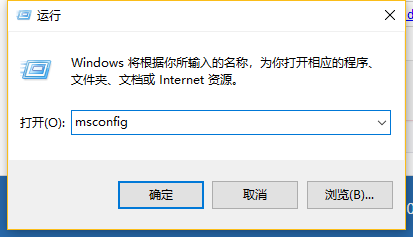
10、打开系统配置窗口,勾选“诊断启动”,点击“确定”,重启电脑即可修复Win10无法进入系统的问题。
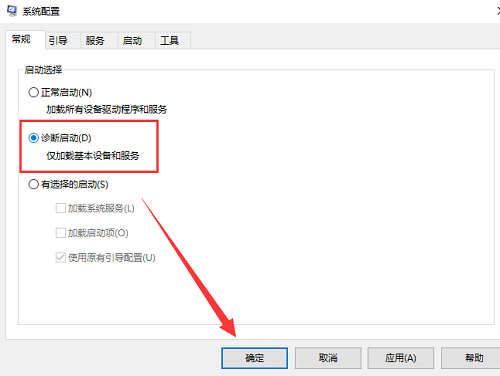
以上就是win10开机进不了系统怎么办的介绍了,如果你也遇到了win10开机无法进入系统而困扰时,可参照以上的方法进行解决了。
>更多相关文章
首页推荐
佛山市东联科技有限公司一直秉承“一切以用户价值为依归
- 01-11全球最受赞誉公司揭晓:苹果连续九年第一
- 12-09罗伯特·莫里斯:让黑客真正变黑
- 12-09谁闯入了中国网络?揭秘美国绝密黑客小组TA
- 12-09警示:iOS6 惊现“闪退”BUG
- 04-01“AI复活”生意的启示与挑战
- 04-01超200万人涌入直播间看卖“云” 上千家企业
- 04-01从虚拟到共生:数字人“花样百出”
- 03-29小米汽车“走进”京东,双方或将深化合作
- 03-29迎广交会,广州白云国际机场优化支付服务示
相关文章
24小时热门资讯
24小时回复排行
热门推荐
最新资讯
操作系统
黑客防御


















 粤公网安备 44060402001498号
粤公网安备 44060402001498号